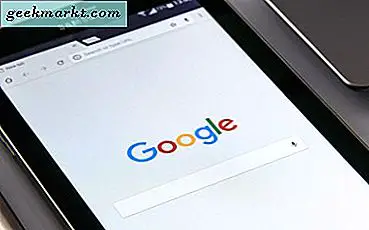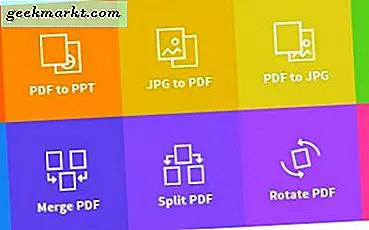Ein Foto ist nur ein Foto. Ein Foto mit Filtern, Zeichnungen, Aufklebern und Text ist ein Kunstwerk.
Es ist kein Wunder, dass Sie so viele Möglichkeiten wie möglich haben, wenn es darum geht, Ihre besten Schnappschüsse anzuziehen. Hier erkunden wir die Farb- und Filterwerkzeuge, die direkt von Snapchat zur Verfügung gestellt werden, sowie einen speziellen Trick, um wirklich einzigartige Schnappschüsse herzustellen.
Zugriff auf grundlegende Snapchat-Farbwerkzeuge
Fangen wir am Anfang an. Wenn Sie einen Schnappschuss machen, sollten Sie sofort einige Bildbearbeitungswerkzeuge auf der rechten Seite finden.
 - Fügen Sie bunten und fetten Text hinzu.
- Fügen Sie bunten und fetten Text hinzu. - Zeichnen Sie mit Ihrem Finger.
- Zeichnen Sie mit Ihrem Finger. - Fügen Sie einen Aufkleber oder ein Emoji hinzu.
- Fügen Sie einen Aufkleber oder ein Emoji hinzu. - Schneiden und fügen Sie Teile des Bildes ein.
- Schneiden und fügen Sie Teile des Bildes ein. - Fügen Sie einen Link hinzu.
- Fügen Sie einen Link hinzu. - Legen Sie einen Timer fest, wie lange der Snap angezeigt werden kann.
- Legen Sie einen Timer fest, wie lange der Snap angezeigt werden kann.
Da wir über Farben sprechen, konzentrieren wir uns auf Text und Zeichnung. Um auf die Farben für eines dieser Werkzeuge zuzugreifen, tippen Sie auf das entsprechende Symbol.
Rechts unterhalb des Symbols sollte eine Farbleiste angezeigt werden. Tippen Sie auf diese Leiste und ziehen Sie Ihren Finger nach oben und unten, um die gewünschte Farbe auszuwählen.

Dies sind die grundlegenden Snapchat-Farbwerkzeuge. Wenn Sie Schwierigkeiten haben, den genauen Farbton zu finden, den Sie wollen, nehmen Sie sich Mut. Es gibt mehr Möglichkeiten, wenn Sie wissen, wie man sie findet.
Weitere Snapchat-Farboptionen erhalten
Sie sind also so weit gekommen, und Sie bewegen Ihren Finger in der Farbleiste auf und ab.
Versuchen Sie nun, den Finger ganz nach unten zu ziehen. Wenn Sie dort ankommen, ziehen Sie weiter. Schließlich wird die Leiste erweitert und es wird einfacher, spezifischere Farbtöne zu finden.
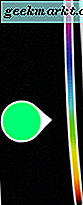
Ziehen Sie Ihren Finger für diese nuancierten Optionen noch etwas nach oben und unten.
Verwenden von Filtern zum Ändern der Fotofarben
Diese Optionen sind alle gut und gut zum Zeichnen oder Schreiben auf Ihrem Bild. Was aber, wenn Sie Ihr Bild mit einer bestimmten Farbe färben möchten?
Snapchat hat einige eingebaute Filteroptionen. Sie sind jedoch sehr begrenzt. Trotzdem können Sie leicht auf sie zugreifen, indem Sie nach links wischen. Wischen Sie weiter, um weitere Optionen zu sehen, einschließlich standort- und tagesspezifischer Rahmen und Aufkleber.

Versteckte Filteroptionen finden
Fertig Wischen? Wie wir gerade gesagt haben, bietet Snapchat nicht viel Filter. Sie bieten jedoch mehr als Sie denken. In der Tat sind ihre versteckten Filteroptionen ziemlich einzigartig und cool.
Hier ist die Sache: Diese Filter können nicht von der Bildbearbeitung direkt nach dem Einrasten zugegriffen werden. Sie müssen zuerst den Snap in den Speichern speichern und dann die Fotobearbeitung erneut öffnen. Warum? Wer weiß.
- Mach dein Foto.
- Tippen Sie unten links auf Speichern, um es in Ihrem Speicher zu speichern.

- Tippe auf das X oben links, um das Foto zu verlassen. Keine Sorge, es wird immer noch in Memories gespeichert.

- Tippen Sie auf dem Kamera-Bildschirm auf das Symbol Erinnerungen unter dem Auslöser, um auf Speicher zuzugreifen.

- Tippen Sie auf den Snap, den Sie bearbeiten möchten.
- Tippen Sie auf die drei vertikalen Punkte oben rechts, um weitere Optionen anzuzeigen.

- Tippen Sie auf Fang bearbeiten .
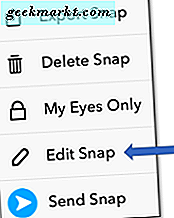
Merken Sie etwas anderes?
Es gibt ein neues Symbol in der Fotobearbeitungs-Aufstellung. Es befindet sich unter der Büroklammer und über der Stoppuhr. Es sieht aus wie ein kleiner Pinsel.
Tippen Sie auf dieses Symbol, um einige überraschende Fotofilteroptionen anzuzeigen. Jede der Optionen in der Filterzeile, die angezeigt wird, ist ein anderes Bild. Jedes Bild reflektiert einen anderen Maler und seinen einzigartigen Stil. Tippen Sie auf einen, um Ihr Bild in ein Gemälde desselben Stils zu verwandeln.

Wischen und tippen Sie für weitere Optionen.
Erstellen eines benutzerdefinierten Filters
Immer noch nicht genug? Vielleicht sind die Bilder ein bisschen zu viel, aber die Kernfilter-Optionen schneiden einfach nicht auf. Es gibt einen letzten Trick, den Sie für weitere Bildbearbeitungsoptionen ausprobieren können. Mit diesem Trick können Sie benutzerdefinierte Filter basierend auf einer beliebigen Farbe im verfügbaren Snapchat-Spektrum erstellen.
- Tippen Sie auf ein Foto.
- Tippen Sie auf das T, um den Text einzugeben.
- Tippen Sie erneut auf das T, um Ihren Text fett darzustellen.
- Wählen Sie die gewünschte Farbe als Basis für Ihren Filter.
- Wähle einen beliebigen Buchstaben.
- Tippen Sie auf Fertig .
Jetzt hast du einen Brief auf deinem Bild. Groß. Wie wird daraus ein Filter?
Die Antwort ist seltsam, aber einfach.
Verwenden Sie die Pinch- und Pull-Methode, um die Größe des Buchstabens zu ändern. Wenn Sie den Brief größer machen, ziehen Sie ihn zur Seite, so dass Sie immer auf eine Kante schauen. Mach es größer.
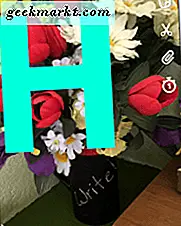
Schließlich werden Sie bemerken, dass die Kante extrem verschwommen wird. In der Tat wird es so verschwommen, dass Sie in der Lage sein werden, durch die Farbe in das Bild dahinter zu sehen.
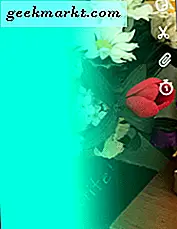
Strecken Sie diese Grenze, indem Sie sie größer ziehen, bis das gesamte Bild mit der ausgewählten Farbe überlagert ist. Bewegen Sie den Rand weiter oder näher zum Bildrand, um die Intensität anzupassen.
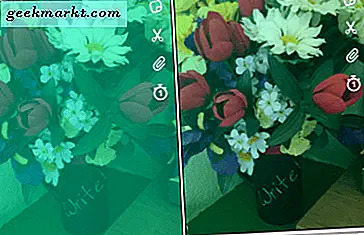
Voila! Während deine Freunde immer noch mit grundlegenden Snapchat-Farben und -Filtern kämpfen. Sie werden damit beschäftigt sein, Anhänger nach links und rechts zu wecken.